Macでhostsファイルを書き換える方法
サーバー移管の作業などで、別の場所で準備をしておいてネームサーバーの切り替えで移管を完了したい時などに「hosts」ファイルを書き換えて表示がおかしくなったりしていないか確認する必要があります。
そんな時にMacで「hosts」ファイルを変更する方法を紹介します。
今回紹介する方法もいいですが、こちらの記事でhostsに追記ができるソフトの使い方を紹介しています。この記事よりカンタンなのでぜひこちらをご覧ください!
hostsファイルを直接書き換えたいって方は下の記事をお読みください。
「hosts」ファイルとは
そもそも「hosts」ファイルとはなんなんでしょうか。
Wikipediaさんによると
hosts(ホスツ)とは、TCP/IPを利用するコンピュータにおけるホスト名のデータベースで、IPアドレスとホスト名の対応を記述したテキストファイルである。hosts のフォーマットは、4.2BSDで登場した。DNSが一般的になった今日では、その使用は限定的なものにとどまっている。
詳しい人にはわかるのかもしれませんが、私にはさっぱりですがサーバーの移管などは「限定的なもの」に含まれるんでしょうね。
それでは実際にhostsファイルを書き換える方法の手順追いながら説明していきます。
Macでhostsファイルを書き換える
まずは、あるフォルダを開かなければいけないのですが「ファルダを開いてから、さらに開いてー」みたいなことはしたくないので
「移動」の中の「フォルダへ移動」をクリックしてください。また、ショートカットキーの「Shift + Command + G」でもOKです。
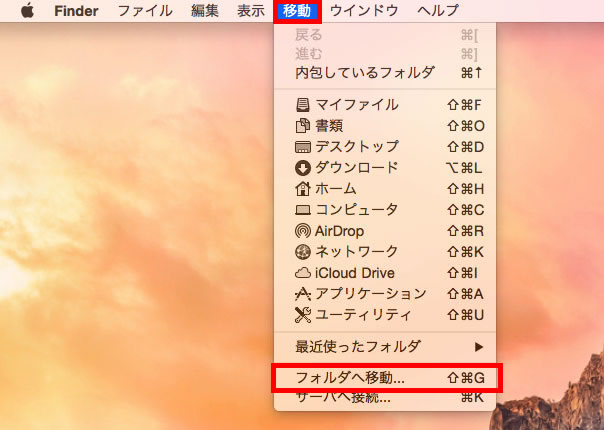
「フォルダへ移動」が表示されるので「/private/etc」と入力して「Enterキー」を押すか、「移動」をクリックしてください。
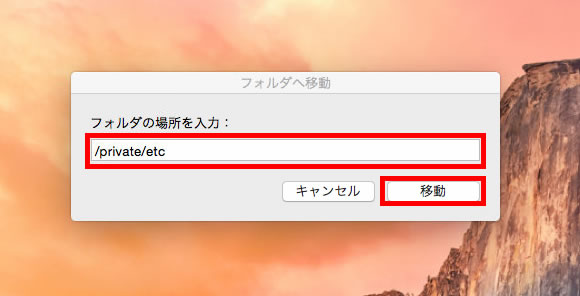
すると「etc」フォルダが表示されます。たくさんあるファイルから「hosts」を探すのですが、面倒ですよね…。
そんな時はどれでもいいのでファイルをクリックして、キーボードの「H」キーを押してください。そうすることで頭文字が「H」のところへフォーカスしてくれるのでファイルが探しやすくなります。
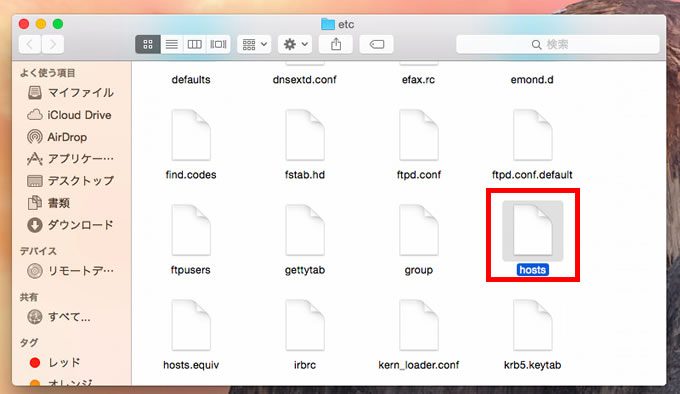
この「hosts」ファイルを編集するのですが、そのまま開いて編集しても上書き保存ができません。
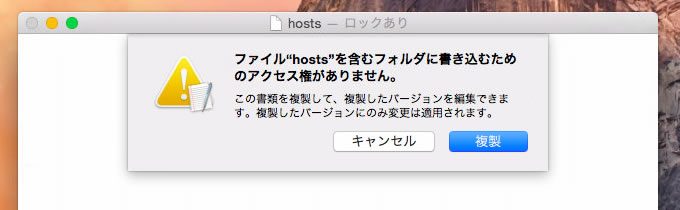
なので、「hosts」ファイルをデスクトップへドラッグしてコピーします。
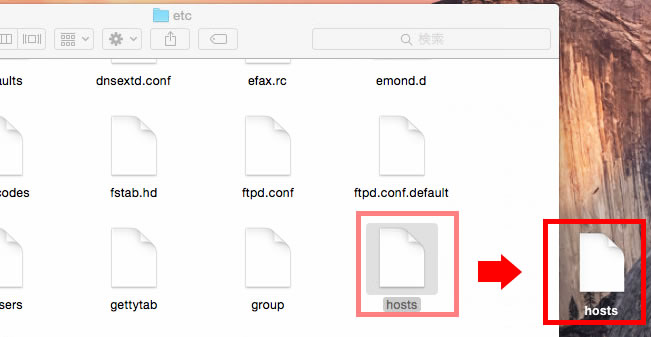
コピーしたデスクトップの「hosts」ファイルを開いて設定を加えます。
書き方としては「サーバーのIPアドレス ドメイン名」という行を追加します。すでに書いてあったものは削除や編集を加えない方が無難です。
「サーバーのIPアドレス」は調べればわかると思うので割愛しますが、「ドメイン名」はたとえばサイトのURLが「https://hazimaru.jp/」だった場合に「hazimaru.jp」となるのでご注意ください。
変更を加えたら上書き保存をして、閉じてください。
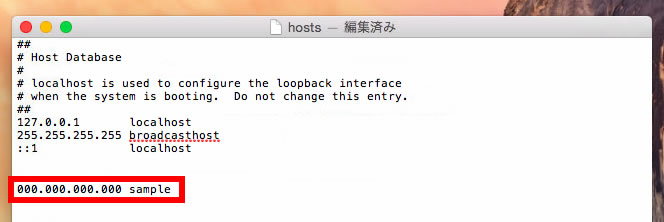
このままデスクトップに「hosts」ファイルがあるままでは反映されないので、「etc」フォルダにある「hosts」ファイルを上書きします。
デスクトップへコピーした時のように、デスクトップから「etc」フォルダへドラッグすると「”etc”を変更するには、管理者の名前とパスワードが必要です。」と出るので「認証」をクリックします。
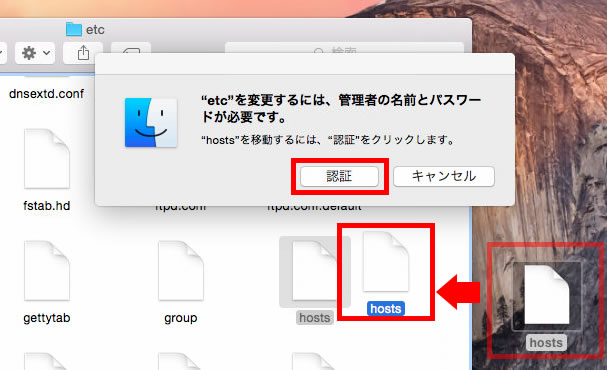
「etc」フォルダの「hosts」をどうするかメッセージが出ますので、「置き換える」をクリックしてください。
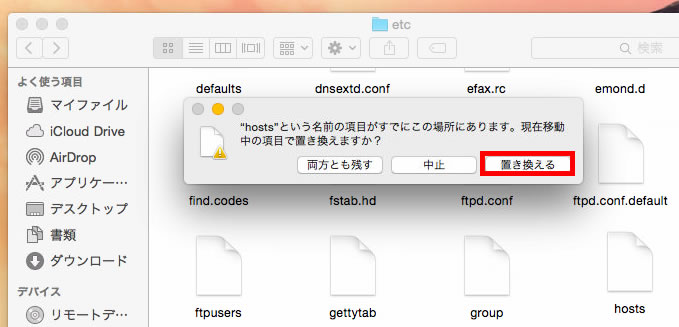
Macのユーザ名とパスワードの入力を求められる場合もあるので、入力して「OK」をクリックしてください。
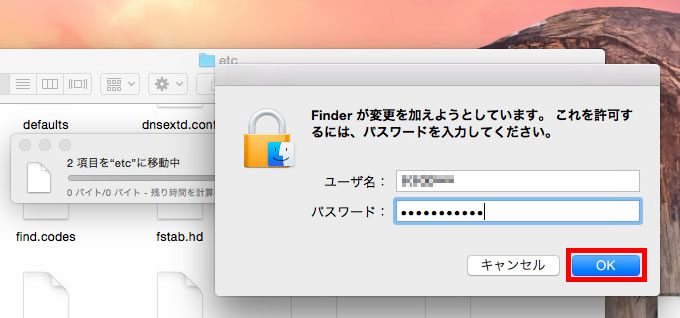
これで、Macでの「hosts」ファイルの書き換え完了です!
デスクトップに残った「hosts」ファイルは削除してしまって問題ありません。また、設定を元に戻したい時は、追加した行を削除してください。
この記事について
Windowsのhostsの書き換えは探すと割と記事とかフリーソフトがあるんですが、Macでのhostsの書き換えがよくわかんなかったので調べて書いておいてよかった、ってことがありました。
ブログって書いているだけだと誰かの役に立ったとかいまいちわからないのですが、「AYAKA BLOG」さんの「WordPressの管理画面が表示されない!原因はDNSサーバの設定だった」っていう記事でご紹介(?)いただきました。(Twitterもこっそりフォローさせていただいちゃいました…)
私もまだまだわからないことたくさんありますが、こうやって誰かの役に立ったっていうのがわかるととってもうれしいです♪ なので、もっとたくさんの人に役に立てるブログにしていきたいです。がんばろ!
コメントはこちらから

この記事へのコメント コメントする
コメントする
ありがとうございました。助かりました。
私の記事がお役に立てたみたいでうれしいです。
ありがとうございます♪
ありがとうございました。ほとんど素人の私ですが、丁寧なご説明のおかげでhostsの編集作業を行うことができました。
コメントありがとうございます!
お役に立ててうれしいです♪
ありがとうございました!
図解付きでとても分かりやすかったです!
コメントありがとうございます!
そう言っていただけると私もうれしいです★
初めまして、ちょっとお伺いしたしたいのですが、「サーバーのIPアドレス ドメイン名」という行を追加というのは具体的にどのようなテキストをhostsファイル内のどの行に入力すれば良いのでしょうか。
コメントありがとうございます。
返信遅くなってしまってすみません…「サーバーのIPアドレス ドメイン名」と書いてある下の画像を見てもらえればわかるかと思います♪
助かりました!
コメントありがとうございます♪
私の書いた記事がお役に立てたようでうれしいです!